definir um alarme
se você estiver usando um smartphone por um tempo, você provavelmente sabe que você pode usá-los como um despertador. (Eu não uso um despertador tradicional há anos!) Se você estiver usando o Windows 8 ou o Windows 10, agora poderá fazer a mesma coisa usando seu computador desktop. O truque é exibir o aplicativo adequado que controla os alarmes. Os aplicativos são bem diferentes no Windows 8 e Windows 10.
definir um alarme no Windows 8
se você estiver usando o Windows 8, o aplicativo a ser usado é simplesmente chamado de alarmes. Se você ainda não adicionou o aplicativo à tela inicial, a maneira mais fácil de acessá-lo é pressionar Win+C (para exibir a barra de encantos), clicar no ícone de pesquisa e, na caixa de pesquisa, digitar alarmes. O primeiro resultado deve ser o aplicativo alarmes; clique nele. (Ver Figura 1.)
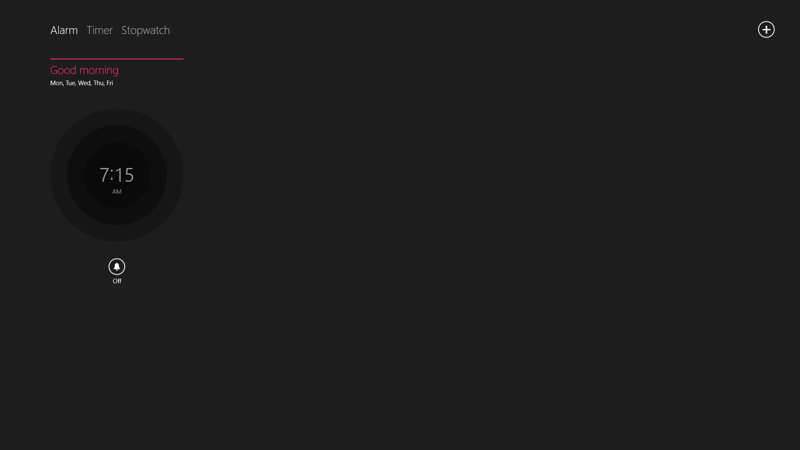
Figura 1. O aplicativo alarmes no Windows 8.
verifique se a opção alarmes está selecionada no canto superior esquerdo da tela e clique no ícone + no canto superior direito da tela. Você é então tratado com um relógio moderno e estilizado que você pode usar para ajustar quando quiser que o alarme ocorra. Outros controles na tela permitem que você defina a frequência com que o alarme ocorre e qual som é usado. (Ver Figura 2.)

Figura 2. Configurando um alarme no Windows 8.
quando terminar de configurar o alarme, clique no ícone Salvar no canto superior direito do aplicativo. (O ícone parece um pequeno disquete.) O alarme é ajustado automaticamente e irá de na hora marcada. Você pode, se desejar, fechar o aplicativo alarmes e fazer outro trabalho no seu computador.
definir um alarme no Windows 10
no Windows 10, o aplicativo que você usa é diferente; é chamado de alarmes e relógio. Para iniciar o aplicativo, digite “alarmes & relógio” (sem as aspas) na caixa de pesquisa localizada à esquerda da barra de tarefas e pressione Enter. (Ver Figura 3.)
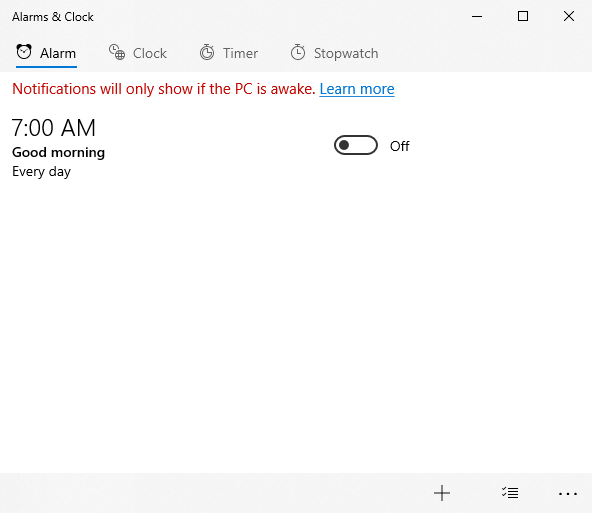
Figura 3. O aplicativo alarmes e relógio no Windows 10.
com o aplicativo exibido, Agora você pode definir um alarme. Você faz isso clicando na guia alarme, perto do canto superior esquerdo do aplicativo. Em seguida, clique no ícone + no canto inferior direito do aplicativo. Em seguida, você verá uma tela que permite especificar como e quando o alarme deve ocorrer. (Ver Figura 4.)
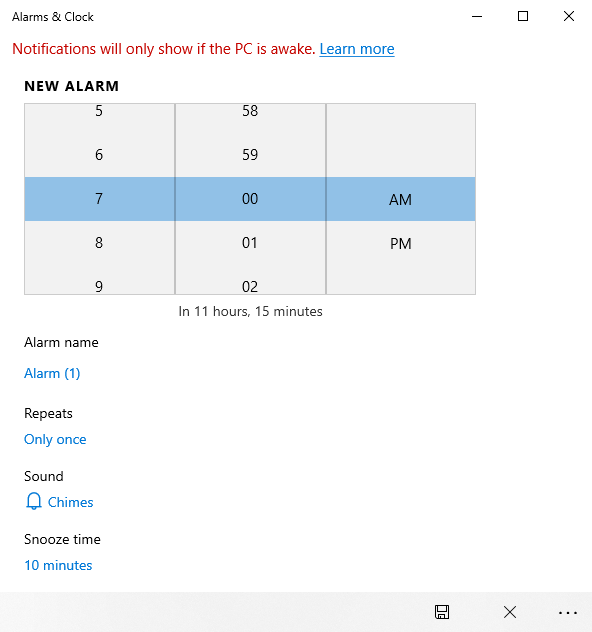
Figura 4. Adicionando um alarme no Windows 10.
Use os controles para especificar (no mínimo) o nome e a hora do alarme. Você pode, se desejar, mexer com os outros controles para modificar o que acontece quando a hora do alarme é atingida e se você quiser repetir.
quando terminar de definir as informações do alarme, clique no ícone Salvar; parece um pequeno disquete perto do canto inferior direito do aplicativo. O alarme é definido automaticamente e vai sair na hora marcada.
Leave a Reply